Warum funktioniert der Akku nicht auf dem Laptop? Mögliche Lösungen für Probleme. Was ist zu tun, wenn der Akku nicht am Laptop aufgeladen wird?
Besitzer von Laptops stehen häufig vor dem Problem der mangelnden Batterieleistung, wenn das Netzkabel an das Netzwerk angeschlossen wird. Diese Situation führt zu spürbaren Unannehmlichkeiten und macht die Verwendung des Geräts letztendlich einfach unmöglich. Was tun, wenn angeschlossen ist und nicht geladen wird?
Was zu tun
Bevor Sie etwas tun, müssen Sie die Ursache des Problems herausfinden. Wenn klar wird, was los ist, ist es viel einfacher zu entscheiden, was zu tun ist.
Batterie angeschlossen, lädt aber nicht: verursacht
Jede Batterie hat ihre eigene Lebensdauer, das heißt eine bestimmte Ladung. Es stellt sich heraus, dass der Akku erschöpft ist, wenn das Limit erschöpft ist. Dies ist einer der beliebtesten Gründe. In diesem Fall müssen Sie nur die Batterie durch eine neue ersetzen.
Wenn Ihr Laptop jedoch neu ist, können Sie sich nicht auf das "Alter" der Batterie beziehen. In diesem Zustand sollte es normal funktionieren. Es ist möglich, dass sich eine lose Verbindung in der Batterie befindet, sodass Sie versuchen können, die Batterie herauszunehmen und wieder einzusetzen.
Der nächste Grund ist ein Fehler in der Schaltung: Wenn die Batterie angeschlossen ist, aber nicht geladen wird, sollten Sie nicht auf die Batterie oder die Stromversorgung achten, sondern auf die Hauptplatine. Es verfügt über einen Chip mit Stromverteiler und Stromkreisen. Wenn dies fehlschlägt, wird der Laptop nicht aufgeladen.
Ursache für die Störung kann ein Ausfall im Energiesektor sein. Lass es banal sein, aber es ist. Stellen Sie daher sicher, dass der Netzwerkadapter und das Laptopkabel ordnungsgemäß angeschlossen sind.

Ernste Probleme
Wenn die Batterie angeschlossen ist, aber nicht geladen wird, können die Batteriekontakte verschmutzt oder oxidiert sein. Dies führt zu einer schlechten Verbindung zum Motherboard. Eine solche Fehlfunktion kann zu einer Fehlfunktion der Hauptplatine führen, was bedeutet, dass sie ersetzt oder repariert werden muss. Ein solches Verfahren würde erhebliche Barauslagen nach sich ziehen. Es ist einfacher, die Kontakte zu reinigen und die Batterie wieder anzuschließen. Wenn Sie dies nicht selbst tun können, wenden Sie sich an das Servicecenter.
Im zweiten Modus funktioniert die Batterie nicht, daher sollten Sie zum ersten wechseln. Danach sofort aufladen.

Warum ist es wichtig, sich jetzt mit dem Problem zu befassen?
Wenn der Akku angeschlossen ist, aber nicht geladen wird, ist das Arbeiten mit einem solchen Gerät schwierig. Schließlich müssen Sie es immer an das Stromnetz angeschlossen lassen. Es stellt sich heraus, dass der Laptop seinen Vorteil verliert - die Möglichkeit der Akkulaufzeit. Daher wurde das Laden Ihres Geräts, auf das Sie besonders achten müssen, korrekt durchgeführt. Denn am Ende kann es ernstere Probleme geben, die zusätzliche Kosten verursachen.
Wenn Ihr Laptop plötzlich in das Netzwerk aufgenommen wurde, bemerkten Sie, dass der Akku nicht aufgeladen wurde, geraten Sie nicht in Panik. Sie sind weit davon entfernt, der Einzige zu sein, der über dieses Problem stolpert, und es ist völlig lösbar. Sehen wir uns zunächst die Hauptursachen dieses Problems an. Um dies zu erreichen, verschieben wir ihn schrittweise an die Steckdose des Netzwerks, an der der Laptop an die Stromversorgung angeschlossen ist.
Also die wahrscheinlichen Gründe.
- Vielleicht ist einfach kein Strom im Netz.
- Eine Störung im Netzteil, die den Strom in die Batterie umwandelt.
- An jedem Ort ist die Unversehrtheit des Kabels gebrochen, dh es ist unterbrochen.
- Der Fehler liegt im Steckerkabel oder Laptopsteckplatz.
- Der Akkutreiber funktioniert möglicherweise nicht richtig.
- Softwarefehler im BIOS des Laptops.
- Der Leistungsregler funktioniert nicht mehr.
- Reduzierte Akkuleistung.
- Verbrauch der Ressourcennutzung erschöpft.
Laptop-Batterieprobleme zu Hause lösen
Lassen Sie uns nun jeden der angegebenen Punkte genauer betrachten und versuchen, den Fehler zu ermitteln und, wenn möglich, den Fehler zu beheben. Um zu beginnen, können Sie den einfachsten Weg versuchen, einen Hardware-Reset des gesamten Geräts durchzuführen. Dazu müssen Sie alle zusätzlichen Geräte vom Laptop trennen: Maus, Drucker, CardReader und alles andere. Trennen Sie dann das Netzkabel und ziehen Sie den Akku heraus. Der nächste Schritt besteht darin, den Netzschalter eine Minute lang gedrückt zu halten. Dann müssen Sie es loslassen und noch zwei oder drei Mal drücken. Dank dieser Vorgehensweise wird die gesamte Restspannung von allen Komponenten des Laptops maximal entfernt. Danach ist es ratsam, die Kontakte an der Batterie und am Laptop, mit denen sie Alkohol berühren, zu entfernen. Dann setzen wir den Akku ein und schalten ihn ein, während alle anderen Geräte ausgeschaltet werden müssen, und wir schalten den Computer ein. In der Regel hilft dieses Verfahren, dieses Problem in der Hälfte der Fälle zu lösen.
Wenn der Akku nicht aufgeladen wurde, gehen wir die obigen Punkte durch.
Keine Netzspannung
Das ist alles klar. Schalten Sie den Strom an einer anderen Steckdose ein und sehen Sie sich das Ergebnis an.
Funktionsstörung im Gerät
Der einfachste Weg, dies herauszufinden, besteht darin, die Spannung am Ausgang des Adapters mit einem Tester zu überprüfen. Wenn Sie derzeit keinen speziellen Tester haben, es sich jedoch um ein ähnliches Notebook handelt, versuchen Sie einfach, die Stromversorgung vorübergehend zu ändern, und sehen Sie sich das Ergebnis an. Hier ist es erwähnenswert, dass die Kontrollleuchte des Ladegeräts immer noch nicht 100% des korrekten Betriebs anzeigt. Wenn der Grund noch im Adapter liegt, sind zwei Optionen offensichtlich: Kaufen Sie eine neue oder versuchen Sie, diese zu reparieren. Wenn Sie ein normaler normaler Benutzer sind, verwenden Sie eher die zweite Option.
Beschädigte Schnur
Sie können das gleiche wie in Abschnitt 2 überprüfen, indem Sie einen Tester verwenden oder das Kabel durch ein anderes ersetzen. Wenn sich herausstellt, dass ein Problem vorliegt, kaufen Sie einfach ein neues Kabel.
Fehlerhafte Laptopbuchse oder Netzstecker
Im Allgemeinen ist der Test derselbe wie in den vorangegangenen Abschnitten. Außerdem sollten Sie die Steckdose von außen auf Beschädigungen prüfen und den Stecker in der Steckdose etwas bewegen. Wenn Sie während der Inspektion eine Störung im Stromanschluss feststellen - tragen Sie diese zu einem Service-Center und versuchen Sie nicht, sich selbst zu löten, wenn Sie kein Fachmann sind.
Falscher Akkutreiber
Äußerlich sind Anzeichen für eine Fehlbedienung des Fahrers nicht zu erkennen, es sei denn, die Ladeanzeige leuchtet nicht. Sie können jedoch versuchen, dieses Problem selbst zu beheben. Der beste Weg ist, das spezielle Dienstprogramm DriverPack Solution aus dem Internet herunterzuladen, das alle Treiber selbst prüft, alle veralteten aktualisiert und bei Bedarf die neu installierten Treiber installiert. Ein Minus dieses Programms ist ein großes Volumen, sodass Sie mehr "leichte" Analoge verwenden können. Sie sollten jedoch vorsichtig sein, da viele von ihnen bezahlt werden und einige sogar mit einem Virus infiziert sind. Zusammenfassend zur Beschreibung dieses Artikels ist zu beachten, dass Fehlfunktionen im Betrieb des Batterietreibers recht selten sind und es unwahrscheinlich ist, dass Sie jemals in Ihrem Leben auf ein solches Problem stoßen.
BIOS-Software stürzt ab
Dieses Problem ist in der Kategorie sehr heikle Probleme enthalten, da Sie Ihren Laptop ernsthaft beschädigen können, indem Sie versuchen, ihn selbst zu lösen. Wenn Ihr BIOS ausfällt, können Sie den Computer höchstwahrscheinlich nicht einmal einschalten, und eines der Anzeichen für einen fehlerhaften Betrieb ist möglicherweise das Zurücksetzen der Systemzeit. In den meisten Fällen ist der Fehlergrund auf ein fehlerhaftes Konfigurations- oder Firmware-BIOS zurückzuführen. Außerdem können wir nicht die Möglichkeit von Virenangriffen ausschließen, die speziell auf das Computer-BIOS abzielen. Wenn dies das Problem ist, tragen Sie den Laptop zum nächstgelegenen Servicecenter.
Leistungsregler defekt
Dieser Fehler kann sich in seiner maximalen Ausprägung durch das vollständige Fehlen jeglicher Hinweise auf dem Laptop manifestieren. Wenn dies geschieht, bringen Sie es erneut zum Service. Im Minimum kann dieser Fehler wie folgt auftreten: Wenn Sie den Adapter für ein oder zwei Minuten von der Stromversorgung trennen und ihn dann wieder anschließen, wird der Akku nicht aufgeladen. Damit es gestartet werden kann, müssen Sie den Adapterstecker 10-20 Sekunden lang aus dem Steckplatz des Laptops ziehen und ihn dann wieder anschließen. Nach dieser Ladung gehen wir so, wie es sollte. Dieses Problem ist nicht kritisch, und damit können Sie sich im Allgemeinen aufstellen, wenn Sie den Laptop nicht dem Dienst zur Verfügung stellen möchten.
Batterieabbau
Ein Anzeichen dafür, dass die Batterieleistung gesunken ist, kann eine kurze Batterielebensdauer der Batterie in einem autonomen Energiemodus sein. Die Lebensdauer der Batterie kann zu Null gehen. Um diese Parameter irgendwie zu verbessern, müssen Sie Folgendes tun: Wenn der Computer eingeschaltet ist, wechseln Sie in den autonomen Stromversorgungsmodus, dh ziehen Sie das Adapterkabel aus dem Notebooksteckplatz. Es wird Ihnen auf jede mögliche Weise über den niedrigen Akkuladestand signalisieren, aber Sie müssen nur nicht darauf achten und warten, bis sich das System automatisch ausschaltet. Lassen Sie ihn danach mehrere Stunden ohne Wirkung liegen. Schließen Sie anschließend das externe Netzteil an und warten Sie, bis der Akku vollständig aufgeladen ist, während die Ladeanzeige leuchtet. Dieses Verfahren wird als "Batterietraining" bezeichnet. Es wird empfohlen, es drei oder vier Mal hintereinander auszugeben, und es lohnt sich auch, es alle zwei bis drei Monate als Prophylaxe durchzuführen.
Die Lebensdauer der Batterie ist erschöpft
Sie müssen nicht zum Servicecenter gehen, da die Reparatur hier unbrauchbar ist. Sie müssen eine neue Batterie kaufen. Natürlich gibt es einige Möglichkeiten, den im Internet beschriebenen Akku wieder zu beleben. Sie können sich jedoch vorstellen, wie gut seine spätere Arbeit sein wird.
Wenn Sie sich dennoch für den Kauf einer neuen Batterie entscheiden, werden im Folgenden einige Empfehlungen zur Auswahl der Batterie beschrieben. Ihre Wahl hängt von den drei Komponenten ab, die für den Kauf entscheidend sind.
1. Komponente ist der Preis. Wenn Sie eine billigere Batterie kaufen möchten, denken Sie zuerst nach, wiegen Sie das, was Sie für Ihr Geld bekommen.
2. Komponente - die Kapazität der Batterie. Je höher die Akkukapazität, desto höher natürlich auch der Preis, aber desto länger kann Ihr Laptop autonom arbeiten.
Die dritte Komponente ist die Qualität. Je besser die Batterie - desto höher ist ihre Ressource und dementsprechend auch ihre Kosten.
Es ist also klar, dass Sie einen Kompromiss zwischen den Kosten einer neuen Batterie und ihrer Qualität finden müssen. Und in Bezug auf Qualität ist der Kauf einer Batterie heute eine Art Lotterie. Zum Beispiel können Sie eine billige chinesische Batterie kaufen, die Sie viel länger hält als Markenbatterien, da es möglich ist, dass Marken- und nicht benannte Batterien in den gleichen Werkstätten auf denselben Produktionslinien aus den gespeicherten Teilen zusammengebaut werden können.
Was die Kapazität anbelangt, ist alles klar - es wird auf jeder Batterie angezeigt, und Sie können leicht abschätzen, wie lang die Batterie sein sollte.
Was die Preise schwingt, ist es wert, hier genauer zu berichten. Neue Batterien sind bei verschiedenen Herstellern etwa gleich. Manchmal gibt es jedoch Fälle, für die Preise ein paar Mal höher sind, was durch die angebliche „Exklusivität“ erklärt wird. Fallen Sie nicht auf diese Tricks, sondern kaufen Sie eine normale Batterie zu einem vernünftigen Preis bei regulären Verkäufern. Nachdem Sie eine Liste der Websites erhalten haben, die Batterien für Ihr Laptopmodell im Internet verkaufen, versuchen Sie, mehr über die Verkäufer herauszufinden. Lesen Sie die Bewertungen in den Foren.
Es lohnt sich auch, in Ihrer Stadt einzukaufen, Computerkomponenten zu verkaufen, Preise zu vergleichen. Eile nicht zu kaufen, erst alles analysieren und ruhig entscheiden, was und wo zu kaufen.
Der Hauptvorteil von Notebooks gegenüber stationären PCs ist ihre hohe Mobilität und die Möglichkeit des autonomen Betriebs. Leistungsfähige und effiziente Stromquellen ermöglichen die Bereitstellung, deren Parameter die Dauer des Laptopbetriebs bestimmen.
Der Laptop-Akku enthält auch spezielle Controller. In vielen Fällen kann es vorkommen, dass sich das Gerät bei einem vollständig wartbaren Gerät plötzlich merkwürdig verhält - seine Ladung fällt selbst bei recht sparsamer Verwendung schnell ab oder der Akku des Laptops wird nicht vollständig aufgeladen.
Die meisten dieser Situationen können mit einem falschen Ladevorgang oder einem Ausfall der Komponenten des elektrischen Schaltkreises des Laptops zusammenhängen.
Vielleicht liegt das Problem nicht an der Batterie
Schwierigkeiten bei der Stromversorgung liegen nicht immer in der autonomen Stromquelle. Sie können dies auf der Stufe der Einbeziehung feststellen. Wenn in diesem Fall das Gerät beim Einschalten plötzlich keine Lebenszeichen mehr aufweist, muss auf die Integrität des elektrischen Stromkreises des tragbaren Ladegeräts sowie auf die Steckdose, an die es angeschlossen ist, geachtet werden.
Zunächst einmal lohnt es sich, die Situation anhand eines einfachen Algorithmus zu untersuchen:
- Überprüfen Sie die Leistung der Steckdose.
- Überprüfen Sie den Anschluss der Kabel und den korrekten Anschluss der Anschlüsse.
- das Fehlen von Problemen mit der Stromversorgung und dem Kabel feststellen;
- Überprüfen Sie das Vorhandensein einer Ladung in der Batterie selbst, ob sie herausnehmbar ist und ausgetauscht werden kann. Dazu können Sie einen Tester oder eine Glühbirne einer Taschenlampe mit geeigneten Eigenschaften verwenden.

Es kommt häufig vor, dass ein getrenntes Kabel oder ein Netzwerkkabel, das nicht vollständig in den Steckverbinder eingeführt ist, zu einer schnellen Entladung führt. Besonderes Augenmerk sollte auf die Unversehrtheit des Kabels selbst gelegt werden, da seine regelmäßige Verwendung zu einer Verformung der Drähte in der Nähe der Steckverbinder und zu einem späteren Bruch der Kontakte führen kann.
Wenn das Problem nicht behoben wurde, ist es offensichtlich, dass bestimmte Probleme in der Stromversorgung auftreten. Sie können den Stromkreis mit einem speziellen Tester selbst überprüfen.

Um den Zustand des Ladegeräts zu überprüfen, können Sie dasselbe von einem anderen Laptop verwenden. Wenn das Notebook beim Anschluss keine Lebenszeichen aufweist, bedeutet dies einen Ausfall oder eine autonome Stromversorgung.
Typische Batterieprobleme
Wie Sie wissen, fallen die Eigenschaften chemischer Stromquellen mit der Zeit ab, und dieser Prozess ist irreversibel. Einer der wichtigen Parameter ist die Anzahl der Ladezyklen. In modernen Laptops sind es etwa 700-fach. Dies bedeutet, dass ein tragbarer PC, der täglich an das Stromnetz angeschlossen ist, mindestens zwei Jahre lang ordnungsgemäß funktioniert.
Wenn der tragbare PC längere Zeit verwendet wurde, könnten die Akkus nach und nach ausfallen und nicht mehr ausreichend aufgeladen werden.
Helfen Sie festzustellen, ob diese Software spezialisiert werden kann. Die meisten Gerätehersteller, insbesondere Laptops und Laptops, stellen spezielle Dienstprogramme zum Testen des Zustands von Stromquellen her.
In der Regel geben sie detaillierte Informationen, darunter die folgenden Parameter:
- arbeitsfähigkeit;
- stress;
- temperatur;
- ladezustand und andere.
Neben der Änderung der Eigenschaften chemischer Elemente kann das Problem auch in einer Fehlfunktion der Steuerung liegen. Normalerweise befindet es sich auf einer speziellen Platine im Akkupack oder seltener in der Hauptplatine des Laptops. Überprüfen Sie, ob es spezielle Software-Dienstprogramme des Herstellers oder von Drittanbieter-Entwicklern unterstützt.
Video: Der Akku wird nicht aufgeladen
Verbunden, aber nicht aufgeladen
Das häufigste Problem beim autonomen Betrieb eines Laptops ist, dass er mit dem Netzwerk verbunden ist und ordnungsgemäß funktioniert, dass jedoch keine Ladung anfällt. Dies zeigt an, dass der elektrische Stromkreis des Laptops und des Ladegeräts funktioniert, zumindest was die Stromversorgung des PCs selbst betrifft. Es liegt jedoch ein Problem mit der Steuerung vor. Die Gründe, warum der Akku angeschlossen ist, aber nicht geladen wird, können mehrere sein.

Im Akku des Laptops befinden sich normalerweise einige Elemente - von 3 bis 12 Stück. Wenn sich herausstellte, dass einer von ihnen defekt war oder vorzeitig ausfiel, ist es wahrscheinlich, dass der gesamte Stromkreis unterbrochen wird und ersetzt werden muss. Bei ausreichendem Wissen kann dieses Verfahren unabhängig durchgeführt werden, nachdem die erforderlichen Elemente durch Parameter richtig ausgewählt wurden.
Vernachlässigen Sie nicht die regelmäßige Überprüfung des physischen Zustands von Kontakten. Im Laufe der Zeit können sie oxidieren oder verstopfen, was zu schlechten Kontakten und Fehlfunktionen führt.

In diesem Fall ist es erforderlich, alle Kontakte mit einem Radiergummi im Büro zu löschen. Dies sollte sorgfältig durchgeführt werden, um eine Beschädigung der Kontakte selbst und der in der Nachbarschaft befindlichen Elemente zu vermeiden.
Aufladung, aber nicht vollständig
Eine Situation, in der der Akku nicht vollständig aufgeladen ist, kann auf solche Probleme hinweisen:
- physikalische Abnutzung chemischer Elemente;
- controller-Ausfall;
- aktionen von Dienstleistern und Managern von Drittanbietern.
Im ersten Fall können Sie die oben genannten Softwaremethoden zur Ermittlung und Diagnose aller wichtigen Parameter verwenden. Anhand der erzielten Ergebnisse können Sie den Zustand und die Notwendigkeit eines Austauschs ermitteln.
Ein falscher Controller-Betrieb kann auch mit speziellen Programmen oder mit Standardmethoden einiger Betriebssysteme ermittelt werden.
Im letzteren Fall kann das Problem darin liegen, dass im Hintergrund spezielle Dienstprogramme ausgeführt werden, die die Stromversorgung des Laptops und den Ladevorgang steuern. 
Wie die Praxis zeigt, bieten manchmal Hersteller von Geräten oder Entwickler von Drittanbietern Software an, mit der die Parameter der Stromquelle eines mobilen PCs eingestellt werden können. Solche Dienstprogramme ändern automatisch den Ladevorgang und optimieren den Verbrauch und die Nutzung der Hardwareleistung.
Durch die Deaktivierung von Dienstprogrammen von Drittanbietern für die Verwaltung von PC-Ressourcen können Sie sicherstellen, dass der Akkustatus zu 100 Prozent angezeigt und aufgeladen wird.
Wenn dies nicht der Fall ist, müssen Sie die folgenden Schritte ausführen:
- schalten Sie den Strom aus
- trennen Sie das Ladegerät und entfernen Sie den Akku, falls verfügbar.
- halten Sie den Ein- / Ausschalter bis zu 30 Sekunden lang gedrückt.
- legen Sie den Akku ein, ohne das Ladegerät anzuschließen.
- schalten Sie den PC ein und überprüfen Sie die Netzteilanzeigen.
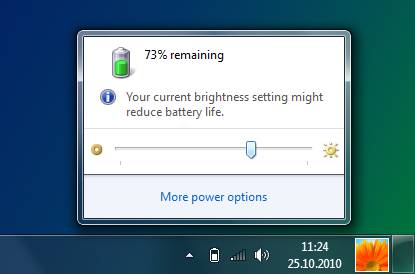
Auf ähnliche Weise können Sie diese Schritte wiederholen, jedoch einen PC ohne Offline-Akkus mit Netzwerkverbindung einschalten. Als Ergebnis dieser Maßnahmen verschwindet ausnahmslos die Restspannung aller Kondensatoren auf der Platine.
Es wird empfohlen, die installierte Software oder den integrierten Energiemanager in den optimalen Stromversorgungsmodus zu schalten. Die Verwendung von Sparmodus oder Höchstleistungsmodus sollte deaktiviert werden.
Video: Akkuabnutzung lernen
Laptop-Akku wird nicht aufgeladen
Wenn sich beim Testen der Schaltung herausgestellt hat, dass die Schwierigkeiten in der autarksten Stromquelle liegen, kann es mehrere Lösungen für dieses Problem geben.
Die wichtigsten sind:

Separate chemische Stromquellen im Gerät können den Stromkreis unterbrechen und das Aufladen selbst unmöglich machen. Sie können einzeln oder in einem Servicecenter ausgetauscht werden.
Ein Ausfall des Controllers kann durch einen Fehler oder einen fehlerhaften Betrieb verursacht werden. Im ersten Fall muss der gesamte Akku ausgetauscht oder repariert werden.
Dienstprogramme von Drittanbietern helfen bei der Diagnose von Problemen. Die bekanntesten sind:
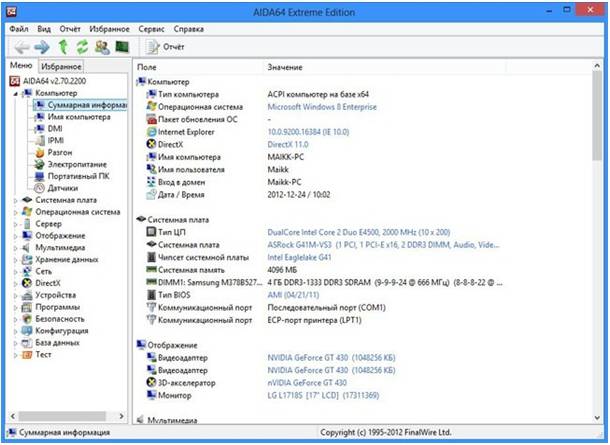
Im letzteren Fall ist es, wie oben erwähnt, notwendig, die Kontakte zu überprüfen und gegebenenfalls von Verunreinigungen oder Oxid zu reinigen.
Treiberfehler
Der Grund, aus dem der Ladevorgang nicht stattfindet, kann an dem Netzteiltreiber des Betriebssystems liegen. Sie können dieses Problem beheben, indem Sie den Treiber erneut installieren oder deaktivieren..
Wenn Sie Windows als Betriebssystem verwenden, befinden sich alle erforderlichen Einstellungen im entsprechenden Abschnitt der Systemsteuerung.
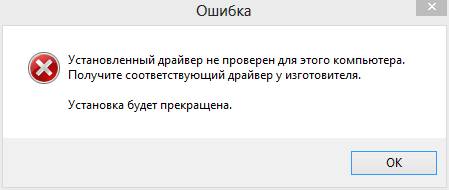
Dafür brauchen Sie:

Nach diesen Aktionen können Sie versuchen, den Stromversorgungsmodus mit den Standardmitteln des Betriebssystems zu ändern, und den Computer neu zu starten.
Leistungsregler
Das Aufladen moderner Lithium-Ionen-Zellen erfordert einen speziellen Power-Modus, der eigentlich von einer speziellen Steuerplatine bereitgestellt wird. Wenn der Akku während des Betriebs gewechselt wurde, insbesondere von Drittherstellern, und es gab Probleme bei der Verwendung - Probleme könnten auf der Ebene dieser Komponente liegen.

Die häufigsten sind:
- laptop-Inkompatibilität Sogar geeignete Batterien anderer Hersteller können elektronische Komponenten aufweisen, die sich in ihren Eigenschaften und Parametern unterscheiden.
- eine Reihe von Ausrüstungslieferanten geht besonders sorgfältig auf die Beseitigung der Verwendung von Fälschungen ein und bettet sie selbst auf der Ebene autonomer Stromquellen ein. Gefälschte Komponenten funktionieren auf einem solchen Computer einfach nicht.
- verwickelte Polarität auf der Platine aufgrund fehlerhafter oder gefälschter Produkte. Es wird empfohlen, bei der Verwendung von Komponenten von unklaren Zulieferern äußerst vorsichtig zu sein, da die Qualität ihrer Herstellung möglicherweise erwünscht ist.
Es ist möglich, herauszufinden, warum ein Fehler aufgetreten ist, und auch die Funktionsfähigkeit mit denselben Testprogrammen oder einzelnen Programmen zu überprüfen, die seine Indikatoren eingehender analysieren.
Video: Batterie kalibrieren
Hinweise in Aida64
Die Möglichkeiten des universellen Diagnosedienstprogramms Aida64 sind wahrhaftig breit. Neben detaillierten Informationen zu allen Geräten und Komponenten des Systems enthält es auch detaillierte Informationen zur Batterie und zu ihrer Verwendung.
Es ist besonders wichtig, vor dem Kauf eines gebrauchten Computers einen Check durchzuführen. Die Diagnose, die dieses Programm verwendet, zeigt unter anderem die Anzahl der Aufladezyklen einer autonomen Stromquelle und den Grad ihrer Verschlechterung. Für diese Parameter können Rückschlüsse auf die ungefähre Zeit seiner Arbeit gezogen werden.
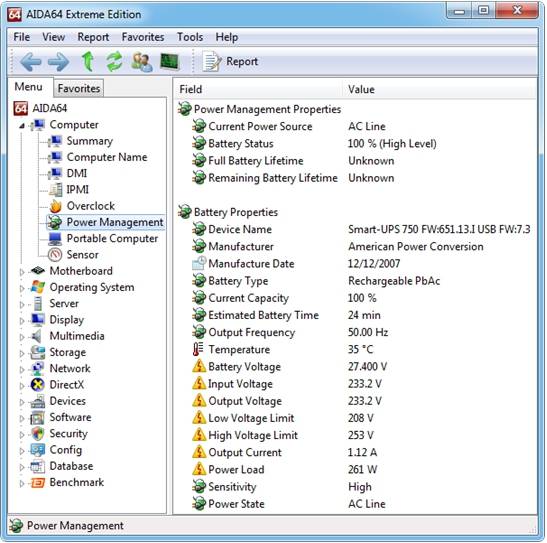
Aida64 zeigt bei der Durchführung eines umfangreichen Tests des Laptops unter anderem folgende Parameter seiner autonomen Stromquellen an:
- hersteller;
- herstellungsdatum;
- art der chemischen Elemente;
- aktuelle Kapazität;
- aktuelle Frequenz;
- geschätzte Arbeitszeit;
- temperatur;
- spannung;
- stromversorgungsmodus;
- die Anzahl der Aufladezyklen;
- verschlechterung und andere Parameter.
Wie aus dem obigen Material ersichtlich, ist die Laptopbatterie eine ziemlich komplizierte Komponente und unterliegt einem Bruchrisiko. Um es richtig zu verwenden, sollten Sie tragbare Ladegeräte von Drittanbietern sorgfältig verwenden und regelmäßig mit spezieller Software testen.
Die meisten auftretenden Probleme lassen sich unabhängig und auch ohne größere Reparaturen erfolgreich lösen. Wenn das Problem nicht behoben werden kann, wenden Sie sich an das Servicecenter oder die Garantiewerkstatt.
Ich möchte, dass der Laptop stets treu dient. Dies kann jedoch passieren: Sie stellen mit Schrecken fest, dass der Akku des Laptops nicht aufgeladen wird. Als Varianten dieses Problems und Lösungen können mehrere sein. Im Folgenden werde ich alle gängigen Ursachen für Probleme mit dem Aufladen eines Laptops auflisten und Ihnen erklären, wie Sie mit den meisten davon alleine umgehen können.
Wenn Sie sich für eine Diagnose entscheiden, werde ich Sie zuerst bitten, den Artikel vollständig zu lesen, damit Sie wissen, welche Methoden hier beschrieben werden. Beim Lesen können Sie die einfachsten Optionen ausführen, um dieses Problem zu lösen. Wenn Ihnen scheint, dass eine Option schwierig ist, schreiben Sie sie auf ein Blatt Papier, um den Laptop nicht in Eile zu verletzen.
Machtproblem
Das häufigste Problem ist möglicherweise ein Stromausfall. Überprüfen Sie diese Version in der Verkaufsstelle. Dazu können Sie die Stromversorgung des Laptops einfach an eine andere, offensichtlich funktionierende Steckdose anschließen - und das Problem wird möglicherweise von selbst gelöst. Wenn dies nicht der Fall ist, hat das nichts mit Essen zu tun - wir suchen weiter.
Falls der Laptop mit einem Netzfilter verbunden ist (oder wie es T-Stück heißt), trennen Sie das Netzteil vom Netzfilter und stecken Sie den Laptop direkt in eine Steckdose. Es ist möglich, dass der Abschlag fehlerhaft ist und der Laptop daher nicht aufgeladen wird. Sie können die Steckdose auch auf relativ einfache Weise überprüfen: Stecken Sie Ihr Telefon oder ein anderes Gerät in die Steckdose und prüfen Sie, ob die Steckdose ihre Funktion erfüllt.
Defekter Anschluss oder Problem mit dem Controller
Der nächste Schwachpunkt beim Laden eines Laptops ist der Anschluss, an den das Netzteil angeschlossen wird. Es fällt oft aus oder wird locker und der Kontakt mit der Stromversorgung wird instabil. Versuchen Sie, den Netzstecker in den Laptopanschluss zu stecken. Wenn der mobile Computer Erkennungszeichen für das Auftreten von Ladevorgängen gibt - Glückwunsch, das Problem wird gefunden.
Versuchen Sie jedoch nicht, den Netzstecker des Laptops selbst zu ersetzen. Wenden Sie sich an den Kundendienst. Natürlich können Sie einen Laptop auseinandernehmen (übrigens, wenn Sie einen Laptop auseinanderbauen müssen, wird der Artikel: "" ist ein guter Helfer bei diesem Verfahren). Sehen Sie sich die Situation von innen an, aber es gibt einige Nuancen, die die Reparatur des Steckverbinders beeinflussen können. Beispielsweise wird bei einigen Modellen der HP-Reparatur ein solcher Steckverbinder nicht durchgeführt (muss geändert werden), und wenn alles nicht so schlimm ist, kann das Löten dieser Komponente des Laptops hilfreich sein.
So wird der Stromanschluss des Laptops ersetzt:
Wir haben herausgefunden, dass der Stecker in perfekter Reihenfolge ist - er sitzt fest und hängt nicht, aber die Ladung geht immer noch nicht, und selbst der Laptop zeigt keine Lebenszeichen und blinkt nicht mit Dioden. Höchstwahrscheinlich ist der Leistungsregler abgedeckt - ein Mikroschaltkreis, der für die Stromversorgung und den Ladezustand der Batterie verantwortlich ist. Reparatur oder Austausch dürfen nur von qualifiziertem Fachpersonal durchgeführt werden.
Kontakte in einem Laptop überprüfen oder Einstellungen zurücksetzen
Bei der Suche nach dem Grund, warum der Laptop nicht aufgeladen wird, müssen Sie den Kontakt des Akkus überprüfen. Es kommt häufig vor, dass die Kontakte oxidiert oder verstopft sind oder die Schlösser, die die Batterie in Position halten, unbrauchbar werden. Um diese Version zu überprüfen, schalten Sie den Laptop um (natürlich ausgeschaltet) und trennen Sie ihn zuvor vom Netzwerk. Auf der Unterseite des Bildschirms befindet sich der Akku, der normalerweise mit zwei Riegeln befestigt ist. Sie müssen in die „offene“ Position gebracht werden (häufig ist ein Symbol mit einem Bild eines geöffneten Schlosses daneben), woraufhin der Akku herausgezogen wird.

Überprüfen Sie sorgfältig die Kontakte des Akkus und des Laptops, wenn sie verstopft sind. Reinigen Sie den Akku und setzen Sie ihn wieder ein. Diese Manipulationen lösen oft das Problem des Aufladens.
Nachdem Sie den Laptop vom Netzwerk getrennt und den Akku entfernt haben, können Sie den sogenannten Hardware-Reset des Laptops ausprobieren. Dazu müssen Sie alle an den Laptop angeschlossenen Geräte ausschalten und dann den Netzschalter eine Minute lang gedrückt halten. Daher setzen wir die Restleistung zurück und setzen den wahrscheinlichen Fehler auf Null.
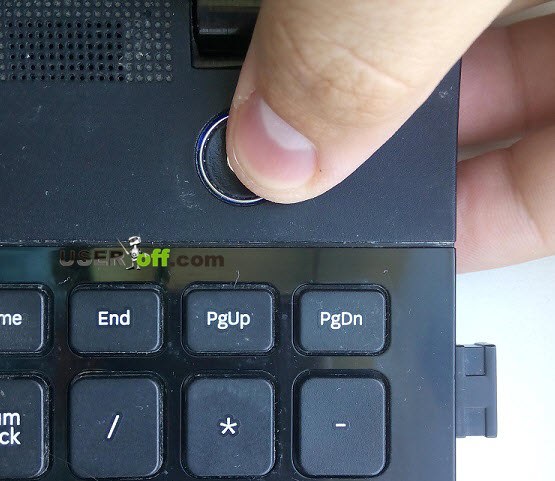
Lassen Sie dann die Taste los, und drücken Sie zwei bis drei Mal kurz auf den Ein- / Ausschalter. Dann können Sie den Akku anschließen und versuchen, den Laptop einzuschalten. Diese Option ist einfach und effektiv. Sehr oft hilft diese Methode bei dem Problem.
Und noch etwas: Versuchen Sie, den Laptop einzuschalten, indem Sie das Netzteil daran anschließen und den Akku herausnehmen. Wenn der Laptop in diesem Modus einwandfrei funktioniert, und auch wenn der Laptop mit angeschlossenem Akku angezeigt wird, „der Akku fehlt“ oder so ähnlich und nicht aufgeladen wird - hat der Akku anscheinend eine lange Lebensdauer. Die Ressource der Batterien ist abhängig von den Einsatzbedingungen begrenzt, oft sind es jedoch 500-1000 Lade-Entlade-Zyklen. Dadurch verliert die Batterie immer schneller an Kapazität.
Dienstprogramme Batteriepflege und AIDA64
Sie können den Status des Akkus mit einer kostenlosen Software überprüfen: Battery Care. Das Programm kann derzeit auf allen gängigen Windows-Versionen installiert werden - Windows 10, 8, 7, Vista und XP. Natürlich ist diese Option nicht für jedermann geeignet, Sie müssen also zuerst den Laptop einschalten, um den Test durchzuführen (Sie können den Akku an einen funktionierenden Laptop anschließen und die Diagnose auf einem anderen Laptop durchführen). Während der Installation des Programms kann es sein, dass der Installer die Installation zusätzlicher Programme erzwingt. In diesem Fall können Sie die Installation dieser Programme ablehnen (durch Deaktivieren des Kontrollkästchens und Klicken auf "Weiter"). Starten Sie das Programm nach der Installation (wenn Sie das Programm öffnen, befindet es sich in der Taskleiste - dort, wo sich die Uhr befindet). Gehen Sie als Nächstes auf die Registerkarte Erweitert.
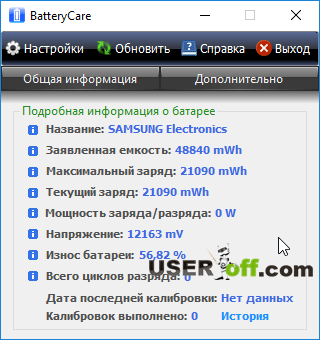
Um zu verstehen, wie die Batterie funktioniert, müssen Sie drei Parameter beachten:
- Die beanspruchte Kapazität ist die "Kapazität" einer neuen Batterie ab Werk.
- Die maximale Ladung ist die aktuelle Batteriekapazität.
- Batterieverbrauch - wie stark ist die Batteriekapazität im Vergleich zum Original gesunken.
Je höher die Anzeige "Battery Wear" ist, desto näher muss der Akku ausgetauscht werden, wenn Sie den Laptop selbstverständlich außerhalb einer Steckdose betreiben müssen. In diesem Fall (Abbildung oben) hat der Akku beispielsweise einen Verschleiß von mehr als 50%. Dies bedeutet, dass der Akku zwei Mal schneller entladen wird als ein neuer Akku.
Eine andere Anwendung zur Beurteilung des Status eines PCs, einschließlich Batterien, ist AIDA64. Nachdem Sie das Programm installiert und geöffnet haben, wählen Sie links den Punkt „Computer“ aus und klicken Sie auf „Stromversorgung“. Alle interessanten Informationen zum Status des Laptop-Akkus werden Ihnen angezeigt.
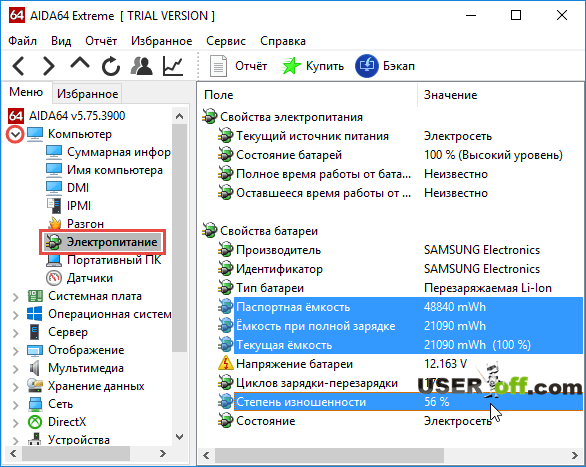
Wenn Sie sich den Verschlechterungsgrad der beiden Programme - Battery Care und AIDA64 - anschauen, werden wir feststellen, dass die Daten mit 56-57% fast gleich sind.
Hinweis: Um die Akkuleistung und -kapazität aufrechtzuerhalten, müssen Sie den Akku jederzeit aus dem Stromnetz nehmen, wenn Sie zu Hause arbeiten.
Wenn der Akku immer noch nicht mehr funktioniert, denken Sie beim Kauf eines neuen Akkus daran, dass die Markierung am Akku und am alten Akku übereinstimmt. Nehmen Sie im Idealfall einen Laptop mit in den Laden und testen Sie ihn vor Ort.
Softwaregründe für Laptopfehler
Beginnen wir mit dem "tiefsten" Betriebssystem eines jeden Computers / Laptops - BIOS. Es kommt manchmal vor, dass ein Fehler vorliegt, und der Laptop wird "launisch". Zum Zurücksetzen müssen Sie:
- Nehmen Sie den Akku heraus, trennen Sie die Stromversorgung und alle Peripheriegeräte.
- Halten Sie den Ein- / Ausschalter etwa eine Minute lang gedrückt.
- Schließen Sie die Stromversorgung an und schalten Sie den Laptop ein (der Akku sollte nicht zur Verfügung stehen).
- Rufen Sie das BIOS auf (dies geschieht normalerweise mit der Entf-Taste, F2, F12 - je nach Hersteller).
- Führen Sie einen vollständigen Reset auf die Werkseinstellungen durch. Die BIOS-Versionen unterscheiden sich, aber was auch immer Sie haben, Sie müssen eines der Elemente finden: "Restore Defaults" oder "Load Setup" und dergleichen. Wenn Sie diesen Artikel nicht finden, suchen Sie nach der Dokumentation für Ihr Motherboard, um dieses Problem zu beheben.
- Wählen Sie den gewünschten Eintrag aus und drücken Sie "Enter".
- Wenn der Computer nicht neu startet, speichern Sie die vorgenommenen Änderungen, indem Sie „Save and Exit“ auswählen oder die Taste „F10“ drücken.
- Nach diesen Schritten wird der Laptop neu gestartet. Wenn er sich jedoch einschaltet, halten Sie den Netzschalter 10 Sekunden lang gedrückt (auf diese Weise schalten Sie ihn aus).
- Trennen Sie dann die Stromversorgung und legen Sie den Akku in den Laptop ein. Legen Sie nun die Ladung ein und schalten Sie den Laptop durch Drücken der Ein / Aus-Taste ein.
Überschüssige Software entfernen
Es kommt vor, dass der Ladevorgang der Batterie nicht vom Betriebssystem, sondern von einer zusätzlichen Anwendung gesteuert wird. Typischerweise werden solche Anwendungen vom Laptophersteller vorinstalliert, können aber auch vom Benutzer installiert werden. Das Problem kann in der fehlerhaften Programmbedienung verborgen sein: Es enthält beispielsweise bestimmte Einstellungen für die Batterielebensdauer, und die Batterien können sich nach einer bestimmten Lebensdauer nicht vollständig aufladen.
Oder eine andere Option: Es gibt Dienstprogramme des Herstellers, die den Modus "Beste Akkulaufzeit" vorsehen. In diesem Modus hält der Akku möglicherweise länger, aber der Grund, warum der Laptop nicht aufgeladen wird, ist hier verborgen. In jedem Fall sind moderne Betriebssysteme mit einer zuverlässigen Laderegelung ausgestattet. Wenn Sie plötzlich bemerken, dass das Akkusymbol in der Taskleiste (der Taskleistenbereich auf der rechten Seite, auf dem sich die Uhr- und Benachrichtigungssymbole befinden) sich vom Standardsymbol unterscheiden, versuchen Sie, die entsprechende Anwendung zu finden und zu löschen. Gehen Sie dazu auf "Systemsteuerung" - "Programme deinstallieren" und prüfen Sie sorgfältig, welche Programme auf Ihrem Laptop installiert sind.
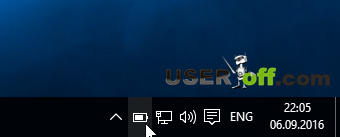
Der Laptop wird schnell entladen
Es ist auch möglich, dass die Akkukapazität nahe am Original liegt, aber noch lange nicht ausreicht. Höchstwahrscheinlich wird die Gebühr von Hintergrundanwendungen aktiv verbraucht. Um dies zu überprüfen, starten Sie den Task-Manager (durch Drücken von "Strg" + "Alt +" Delete ") und sehen Sie, was auf dem Laptop gerade ausgeführt wird. Sie können sich auch mit einer anderen Option anmelden. Klicken Sie mit der rechten Maustaste auf die Taskleiste und wählen Sie Task-Manager:
Wenn Sie die Aufgaben in der Liste nach der Spalte „CPU“ sortieren, können Sie feststellen, welche Anwendungen den Laptop aktiv „laden“ und derzeit nicht vom Benutzer verwendet werden. Klicken Sie zur Sortierung mit der linken Maustaste auf die "CPU" am Anfang der Spalte. Wenn Sie verdächtige Programme schließen ("Task entfernen"), können Sie die Akkulaufzeit des Laptops verlängern.
Wenn Ihnen die hier beschriebenen Optionen nicht weiterhelfen, sollten Sie sich an einen Computerladen oder ein Servicecenter wenden, um zu überprüfen, wie sich der Laptop mit dem neuen Akku verhält.
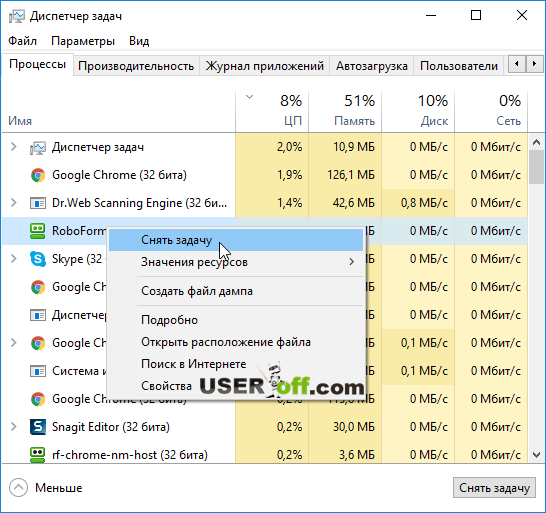
Wenn die oben beschriebenen Methoden Ihnen nicht dabei geholfen haben, das Problem zu lösen - wenn der Laptop nicht aufgeladen wird, gibt es zwei Optionen, die ich Ihnen empfehlen kann. Die erste besteht darin, zu versuchen, eine andere Batterie zu installieren, oder die zweite ist, sich an ein Servicecenter zu wenden, das Ihren Laptop mit speziellen Geräten testen und herausfinden kann, wo das Problem liegt.
So wird die Reparatur im Servicecenter durchgeführt:
Laptops sind in ihrer Anwendung sehr bequem, weil sie kompakt und mobil sind, aber wie alle Geräte sind sie leider nicht gegen Beschädigungen versichert. Mal sehen, warum der Laptop nicht auflädt und was dagegen getan werden kann.
Gründe ohne Grund
Um herauszufinden, warum der Laptop nicht mehr aufgeladen wurde, müssen Sie alles in der Kette prüfen, angefangen bei der Steckdose bis zum Ende des Akkus.
Die Hauptgründe für den Mangel an Batteriestrom sind:
- keine Stromversorgung an der Steckdose (Netz);
- defekter Adapter;
- gebrochene Schnur;
- kaputtes Nest oder Stecker an einem Laptop;
- ausfall des korrekten Betriebs des Treibers an der Batterie;
- softwarefehler im BIOS;
- defekter Leistungsregler;
- die Lebensdauer der Batterie ist erschöpft.
Mögliche Lösungen für Probleme
Lassen Sie uns nun jeden Punkt genauer betrachten und versuchen, das Problem zu identifizieren und zu beheben.
Batterie reinigen
- Nachdem Sie festgestellt haben, dass der Laptop nicht aufgeladen wird, trennen Sie alle Geräte, einschließlich der Stromversorgung, und nehmen Sie den Akku heraus.
- Halten Sie dann den Netzschalter am Laptop gedrückt, halten Sie ihn eine Minute lang gedrückt, und drücken Sie dann zwei oder drei Mal kurz.
- Dieser Vorgang muss ausgeführt werden, um die Restspannung im Gerät vollständig zu entfernen.
- Nehmen Sie dann den Akku und wischen Sie die Kontakte vorsichtig mit einem trockenen, weichen Tuch ab. Nach den obigen Vorgängen wird in den meisten Fällen ein Batterieausfall beseitigt. Wenn jedoch keine Änderungen an der Batterie stattgefunden haben, müssen Sie dies weiter verstehen.
Grundprobleme lösen
- Wenn keine Stromversorgung vorhanden ist, müssen Sie den Adapter nur an eine andere Steckdose anschließen oder eine vorhandene Steckdose mit einem anderen Gerät überprüfen.
- Wenn der Adapter oder das Kabel beschädigt ist, müssen Sie die Ausgangsspannung mit einem Tester überprüfen (wenn der Tester nicht zur Hand ist, versuchen Sie, einen Laptop an einen anderen Adapter anzuschließen). Bei einigen Adaptern gibt es eine LED, und selbst wenn sie eingeschaltet ist, bedeutet dies nicht, dass das Gerät 100% korrekt arbeitet. Das Reparieren des Adapters zu Hause ist fast unmöglich, es ist besser, einen neuen zu kaufen oder einen alten in einem Servicecenter zu reparieren.
- Um die Fehlfunktion des Steckers oder der Steckdose festzustellen, müssen Sie die Steckdose zusammen mit dem Stecker verschieben. Eine solche Operation hilft dabei festzustellen, ob die Kontakte repariert wurden. Wenn die Kontakte jedoch repariert werden, sollten Sie das Nest nicht erneut verlöten, da dies nur von Fachleuten durchgeführt werden sollte. Wenn Sie versuchen, die Kontakte mit einem Lötkolben zu löten, ist es möglich, die Platine zu verbrennen, was zusätzliche Kosten verursacht.
- Es ist zu beachten, dass der Ausfall des Gerätetreibers recht selten ist und es äußerst schwierig ist, einen solchen Fehler zu ermitteln. Das einzige sichtbare Signal ist das Fehlen der LED-Anzeige durch die Batterieladung. Der einfachste Weg zum Debuggen ist das Herunterladen des DriverPackSolution-Programms (Download-Link http://drp.su/ru/download.htm). Diese Programme ermitteln schnell fehlende oder veraltete Treiber und installieren sie. Der einzige Nachteil ist, dass diese Programme viel Platz beanspruchen, manchmal bezahlt und manchmal mit Viren infiziert sind.
- Wenn ein BIOS-Fehler auftritt, wird die Behebung eines Problems nicht dringend empfohlen. Wenn die Ursache im BIOSe liegt, schaltet sich das Gerät höchstwahrscheinlich nicht einmal ein. Eines der offensichtlichsten Anzeichen eines BIOS-Absturzes ist eine falsche Konfiguration. Das BIOS kann auch manchmal von Viren angegriffen werden. Fazit zu diesem Punkt - gehen Sie zum Service-Center.
- Wenn der Controller ausfällt, hören alle Anzeigen auf zu brennen. Um diesen Schaden zu beheben, müssen Sie den Stecker für ca. 10-20 Sekunden aus dem Laptopstecker ziehen und wieder einschalten. Wenn diese Maßnahmen nicht hilfreich waren, müssen Sie sich an das Servicecenter wenden.
- Jede Batterie hat ein eigenes Arbeitslimit. Das erste Anzeichen für einen Batterieausfall ist eine kurze Ladezeit. Hier müssen Sie über den Kauf einer neuen Batterie nachdenken.
Wenn der Laptop von alleine herunterfährt, lesen Sie im Artikel die Gründe dafür.



















